Når du blir bedt om å skrive inn et passord i Ubuntu-terminalen, setter du inn passordet ditt uten å få noen visuell skjerm eller tilbakemelding fra skjermen. I en slik situasjon er det sjansen for at du kan rote med passordet ditt ved å angi det feil. Dette er grunnen til at visuell tilbakemelding er så viktig. Det hjelper deg å holde oversikt over antall tegn du har skrevet inn, spesielt når du skriver inn passord, slik at du ikke kan gå glipp av noen tegn eller skrive inn ekstra tegn. En slik visuell tilbakemelding blir gitt gjennom visning av stjerner (***) mens du skriver inn passord. I denne artikkelen vil vi fortelle deg hvordan du kan aktivere denne funksjonen i Ubuntu-terminalen.
Gjøre passordstjerner synlige i Ubuntu Terminal
For å gjøre passordstjerner synlige i Ubuntu-terminalen, må du utføre følgende trinn:
Start terminalen ved å trykke Ctrl + T eller klikke på terminalikon fra oppgavelinjen eller søke etter terminalen i søkevinduet ved å skrive terminal og trykke enter. Det nylig åpnede terminalvinduet vises nedenfor:
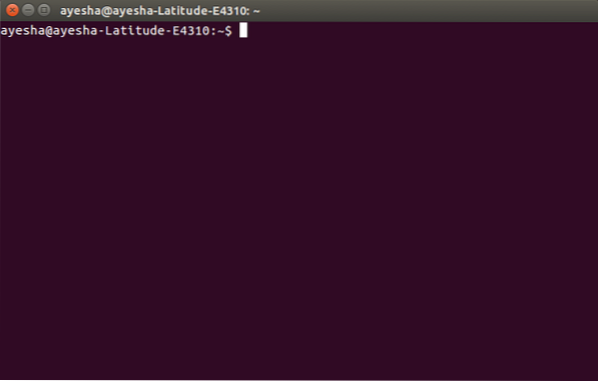
Skriv nå kommandoen:
sudo visudo
i ledeteksten og trykk enter. Denne kommandoen er vist nedenfor:
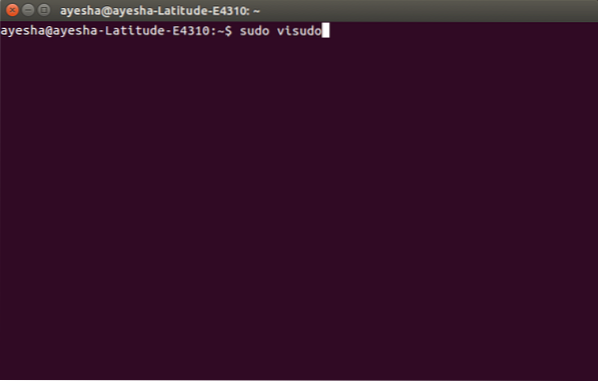
Så snart du trykker på enter, blir du bedt om å oppgi passordet ditt.
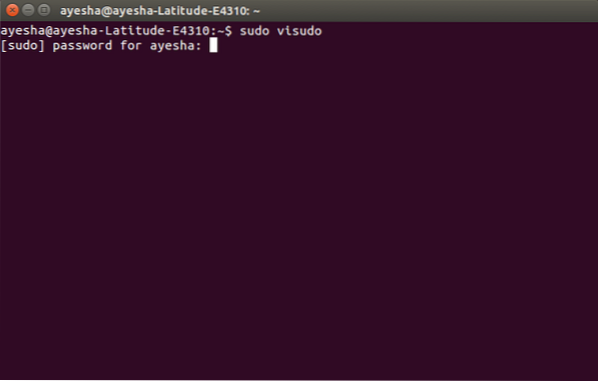
Etter at du har angitt passordet ditt, åpnes en systemfil med nano editor i terminalen. Denne filen vises nedenfor:
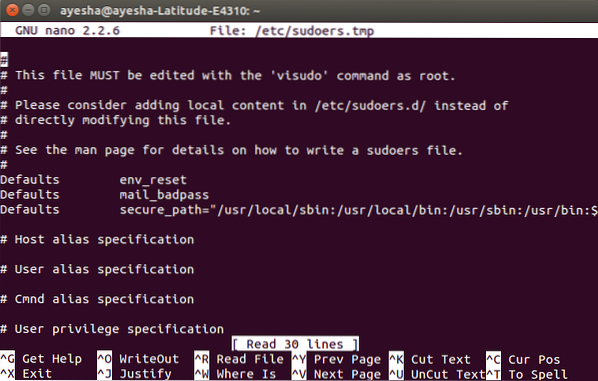
Bruk piltastene til å bla ned til linjen Standardinnstillinger env_reset. Denne linjen er uthevet i følgende bilde:
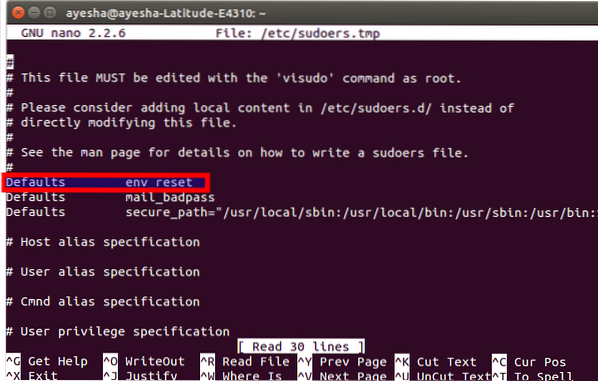
Endre denne linjen ved å skrive, pwfeedback på slutten. Dette vises nedenfor:
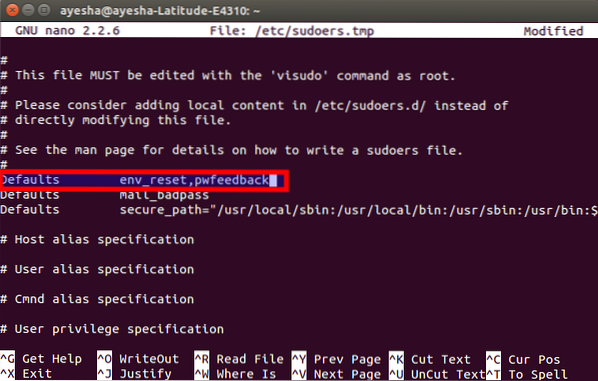
Etter denne endringen, trykk Ctrl + X for å lagre endringene og trykk på y som svar på spørsmålet vist nedenfor:
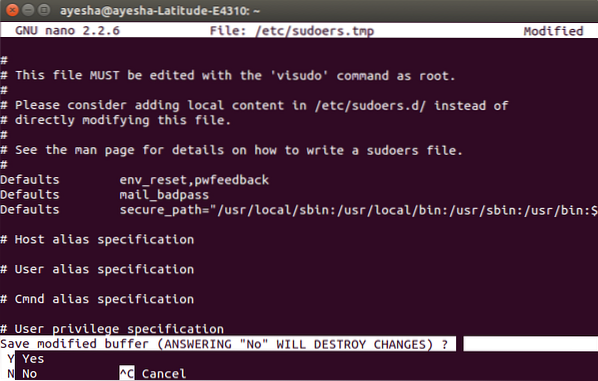
Det vil be deg et filnavn å skrive. Bare trykk enter for å velge standard.

Etter dette trinnet vil du bli returnert til det vanlige terminalvinduet. Bare skriv exit og trykk enter eller klikk på det røde korset øverst til venstre for å lukke terminalvinduet.
Nå, når du åpner terminalen neste gang og skriver inn en kommando med sudo, vil du kunne se stjerner mot det angitte passordet som vist nedenfor:
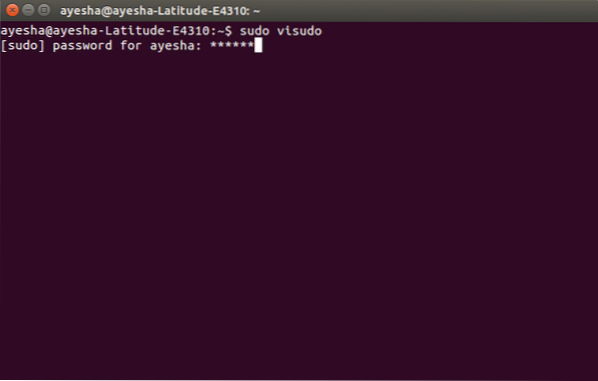
Konklusjon
På denne måten kan du gjøre passordstjernene synlige i Ubuntu-terminalen ved å følge noen få enkle trinn. Disse innstillingene lagres for fremtiden, med mindre du endrer dem på annen måte ved å endre denne filen igjen.
 Phenquestions
Phenquestions



